我们的产品目前使用到的中间件有 Nginx、Redis、RabbitMQ、MySql 等,本文介绍怎样使用 Promtheus 来监控这些中间件。
在《监控利器:普罗米修斯介绍和安装》中有一张图,表明了 Prometheus 的数据走向,如下:

从图中可以看出,监控中间件的第一步就是安装中间件的 exporter,安装有两种方式:下载安装文件进行安装和使用 Docker 进行安装,下面示例中使用的是后者。
Nginx
1、我们产品的前端 Web 部署在 nginx 容器中,需要在容器的配置文件中进行 nginx_status 模块的设置,才能被 exporter 识别。nginx 配置文件添加下面代码:
location /nginx_status {
stub_status on;
access_log off;
allow all;
# deny all;
}为了测试方便直接设置为 allow all 了,实际可以根据需要进行开放和禁用。
2、修改配置后,重启 Web 容器,访问 http://ip:port/nginx_status ,出现下图界面,说明配置生效:

3、执行下面的命令进行 nginx-exporter 容器的安装:
docker pull nginx/nginx-prometheus-exporter
docker run -p 9113:9113 -d --restart=always --name nginx-exporter nginx/nginx-prometheus-exporter -nginx.scrape-uri http://10.211.55.3:90/nginx_statushttp://192.168.3.78/nginx_status 为被监控的 nginx 服务器的地址。
容器运行后,访问 9113 端口,如下图:
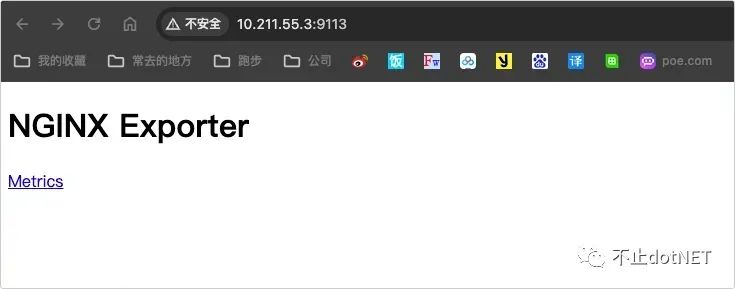
4、在 prometheus 的配置文件中进行绑定,执行vi /usr/local/prometheus/prometheus.yml,在文件的最下面添加 job 配置:
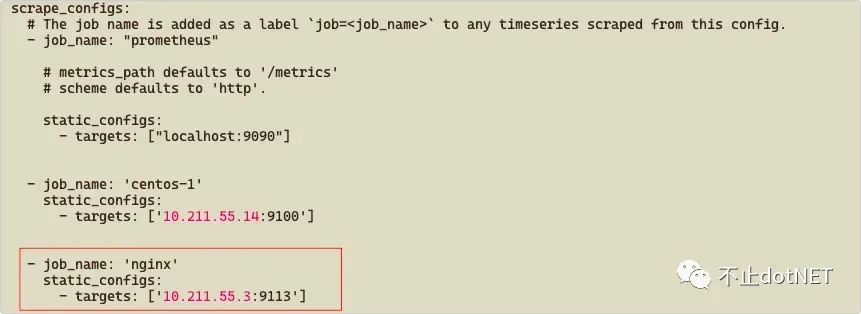
- job_name: 'nginx'
static_configs:
- targets: ['10.211.55.3:9113']5、执行命令 systemctl restart prometheus 重启生效,可以访问 http://10.211.55.3:9090/targets 查看状态,如果为 UP 说明 job 设置成功:
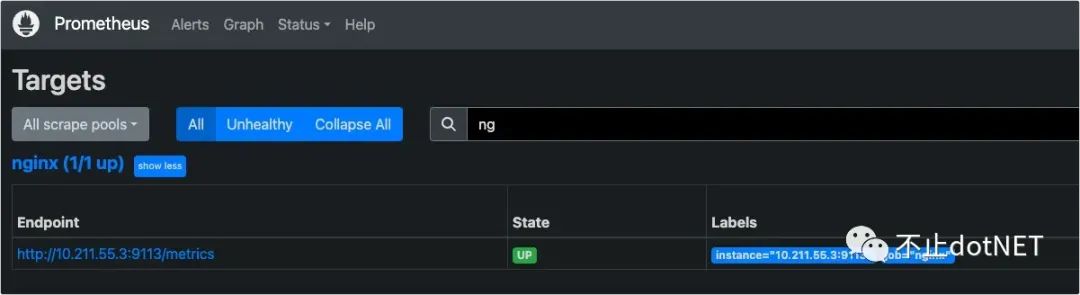
6、在 Grafana 中导入 12078 模板:
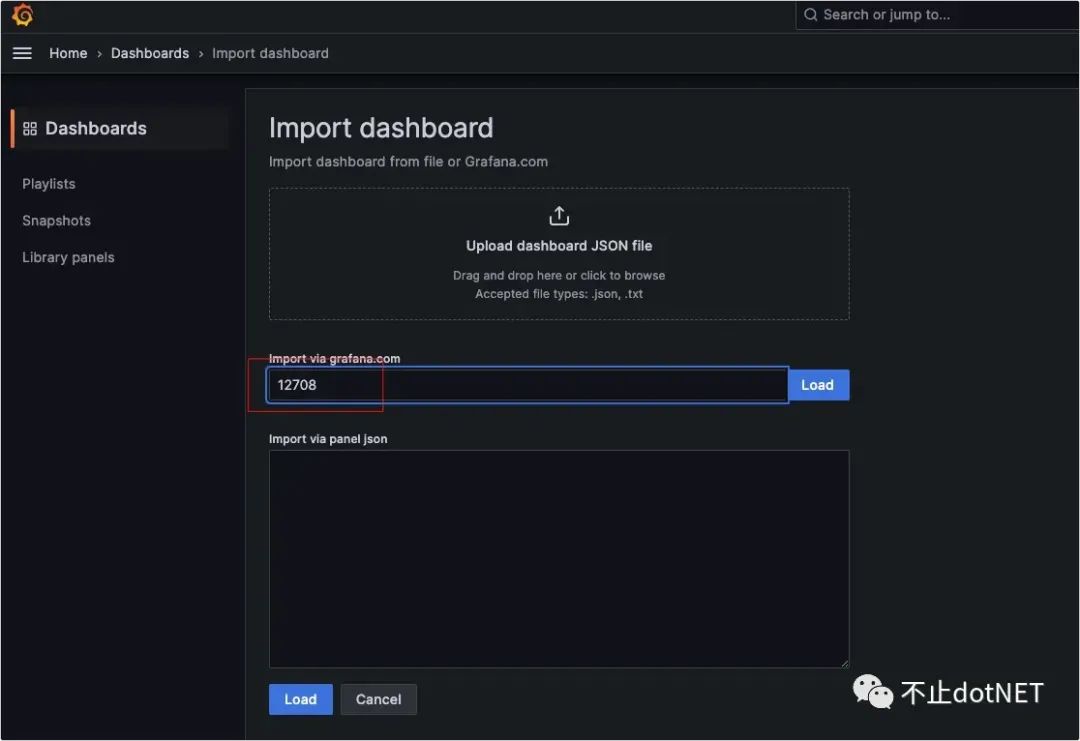
7、最终展示效果如下:
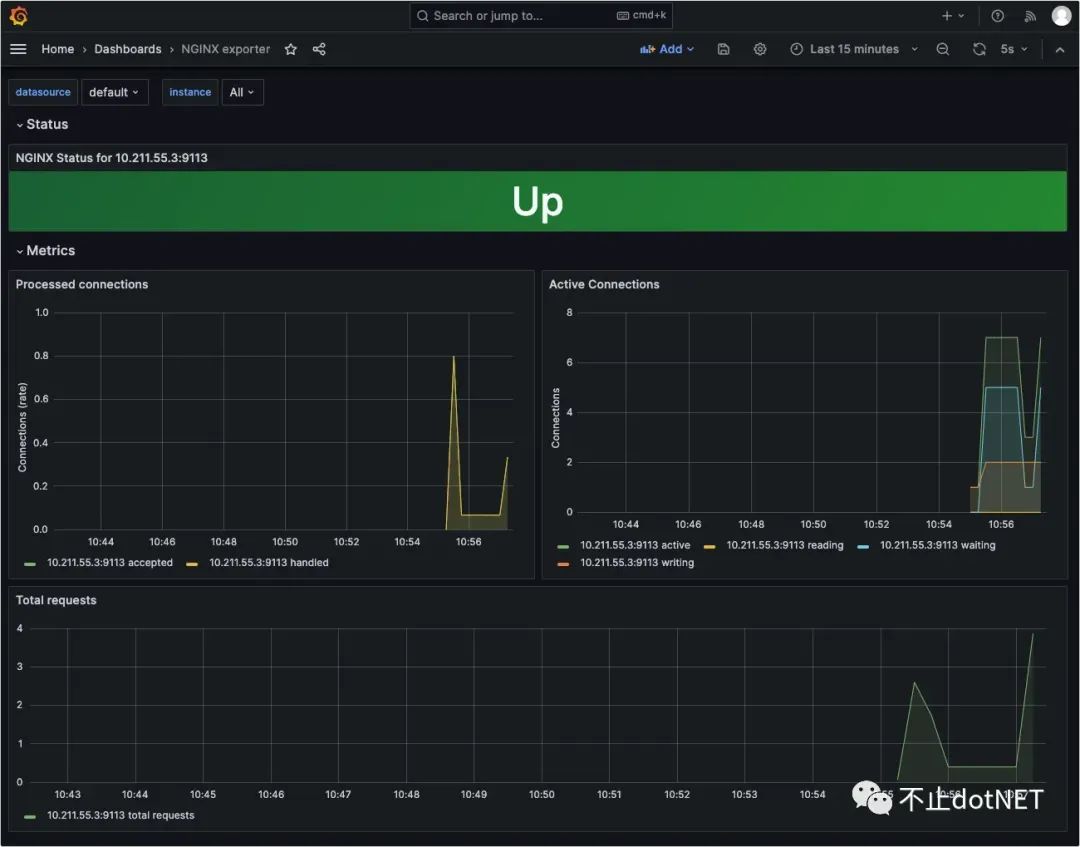
Redis
1、首先需要安装 redis_exporter ,执行下面命令进行镜像的下载和安装:
docker pull oliver006/redis_exporter
# 如果 redis 没有密码执行下面命令
docker run -d --name redis_exporter -p 9121:9121 --network s2v9_test_s2_net oliver006/redis_exporter --redis.addr redis://172.66.9.9:6379
# 如果 redis 有密码执行下面命令
docker run -d --name redis_exporter -p 9121:9121 --network s2v9_test_s2_net oliver006/redis_exporter --redis.addr redis://172.66.9.9:6379 --redis.password '000000'上面命令中 --network s2v9_test_s2_net 为 redis 容器所在的网络,因为我的 exporter 容器和 redis 容器在一台服务器,设置为同一网络后,--redis.addr 就可以使用容器的内部 IP 和端口。
如果是分开部署,不需要设置 --network ,使用服务器 IP 和端口即可。
2、容器运行成功后,浏览器访问界面如下:
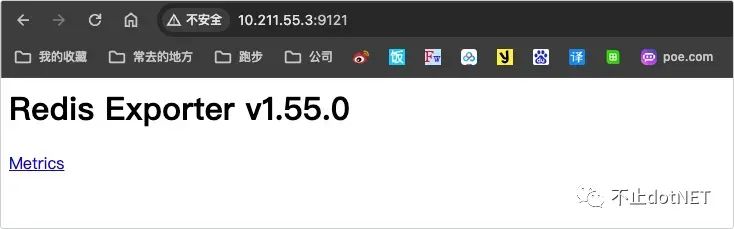
3、在 prometheus 的配置文件中进行绑定,执行vi /usr/local/prometheus/prometheus.yml,在文件的最下面添加 job 配置:
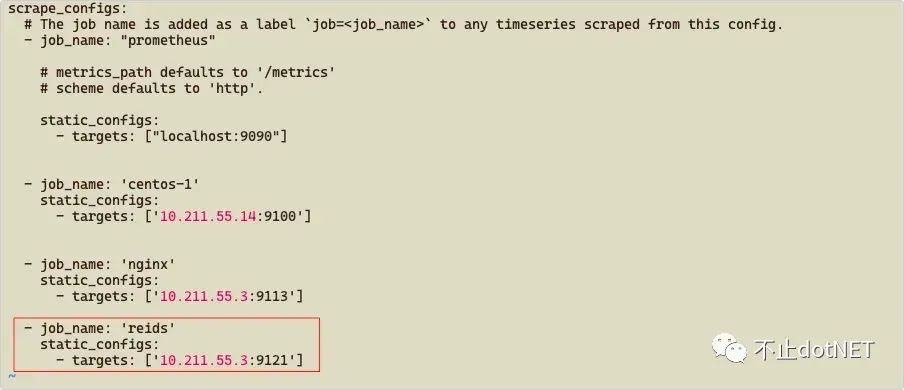
- job_name: 'reids'
static_configs:
- targets: ['10.211.55.3:9121']4、执行命令 systemctl restart prometheus 重启生效,可以访问 http://10.211.55.3:9090/targets 查看状态,如果为 UP 说明 job 设置成功:
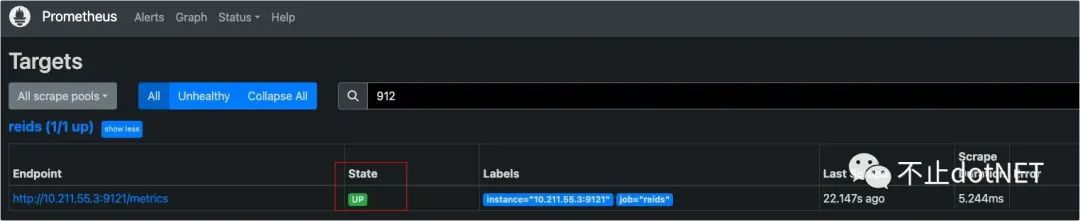
5、在 Grafana 中导入 763 编号的模板:
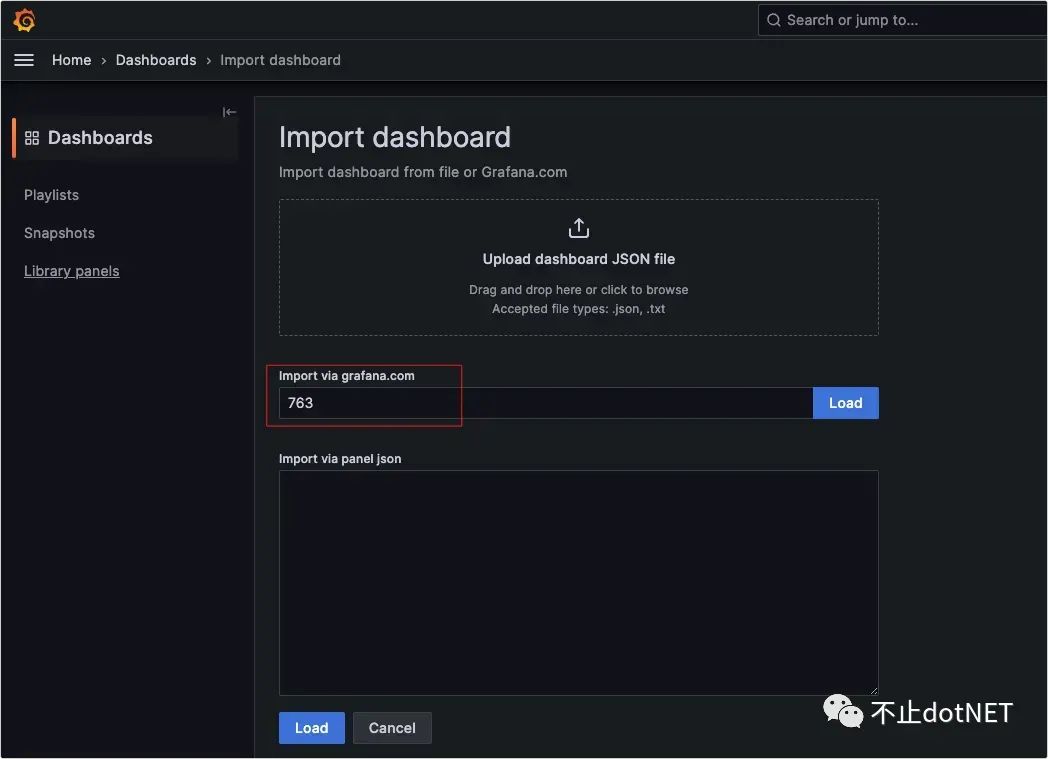
6、最终展示效果如下:
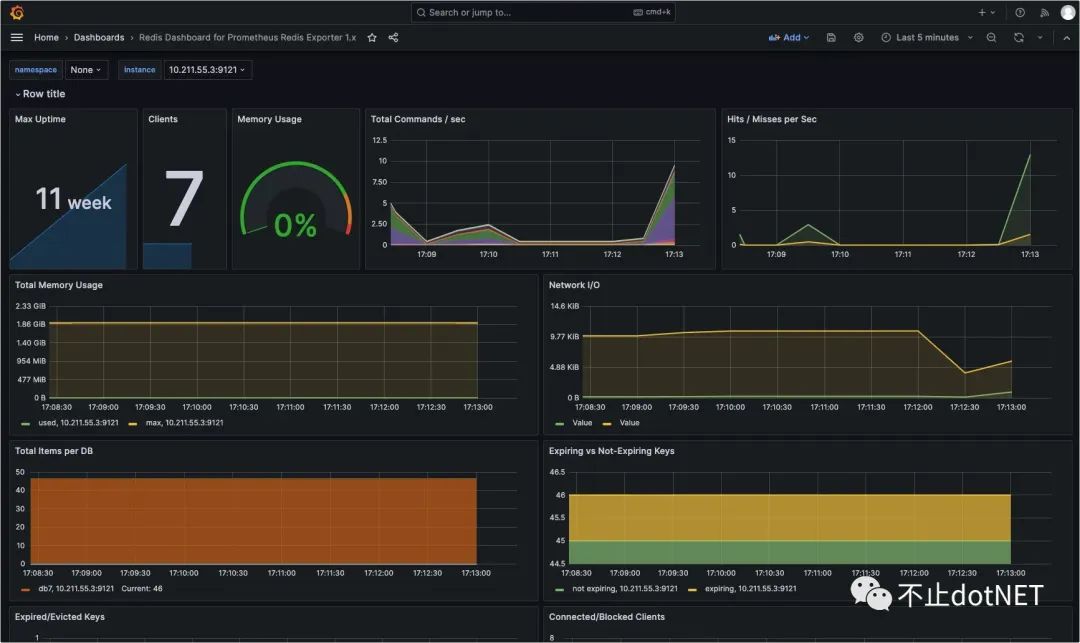
RabbitMQ
1、首先需要安装 redis_exporter ,执行下面命令进行镜像的下载和安装:
docker pull kbudde/rabbitmq-exporter:latest
docker run -d -p 9419:9419 --name rabbitmq-exporter --network s2v9_test_s2_net -e RABBIT_URL=http://172.66.9.8:15672 -e RABBIT_USER=Ican -e RABBIT_PASSWORD=000000 kbudde/rabbitmq-exporter-e RABBIT_URL=http://172.66.9.8:15672 ,这里设置的是 RabbitMQ 容器的内部 IP,所以必须设置在同一个网络中,否则需要将 15672 映射出去。
-e RABBIT_USER、-e RABBIT_PASSWORD 为 RabbitMQ 的用户名和密码,默认为 guest,也可以自行设置。
2、容器运行成功后,浏览器访问界面如下:
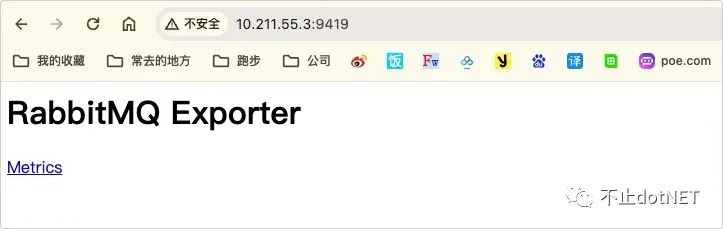
3、在 prometheus 的配置文件中进行绑定,执行vi /usr/local/prometheus/prometheus.yml,在文件的最下面添加 job 配置:
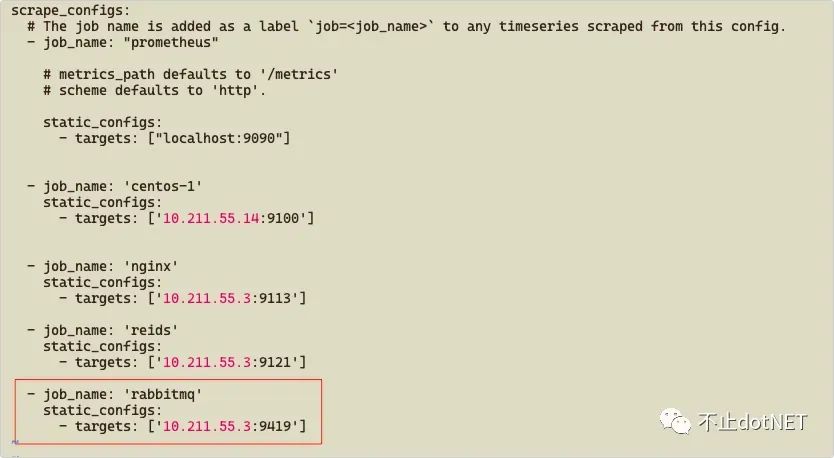
- job_name: 'rabbitmq'
static_configs:
- targets: ['10.211.55.3:9419']4、执行命令 systemctl restart prometheus 重启生效,可以访问 http://10.211.55.3:9090/targets 查看状态,如果为 UP 说明 job 设置成功:
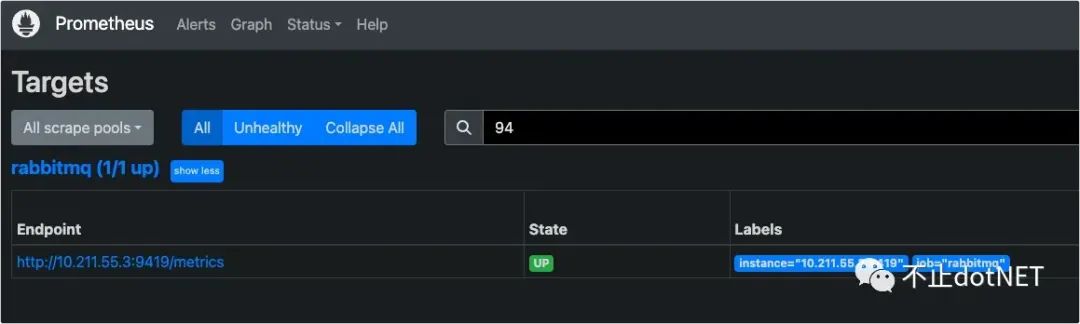
5、在 Grafana 中导入 2121 编号的模板:
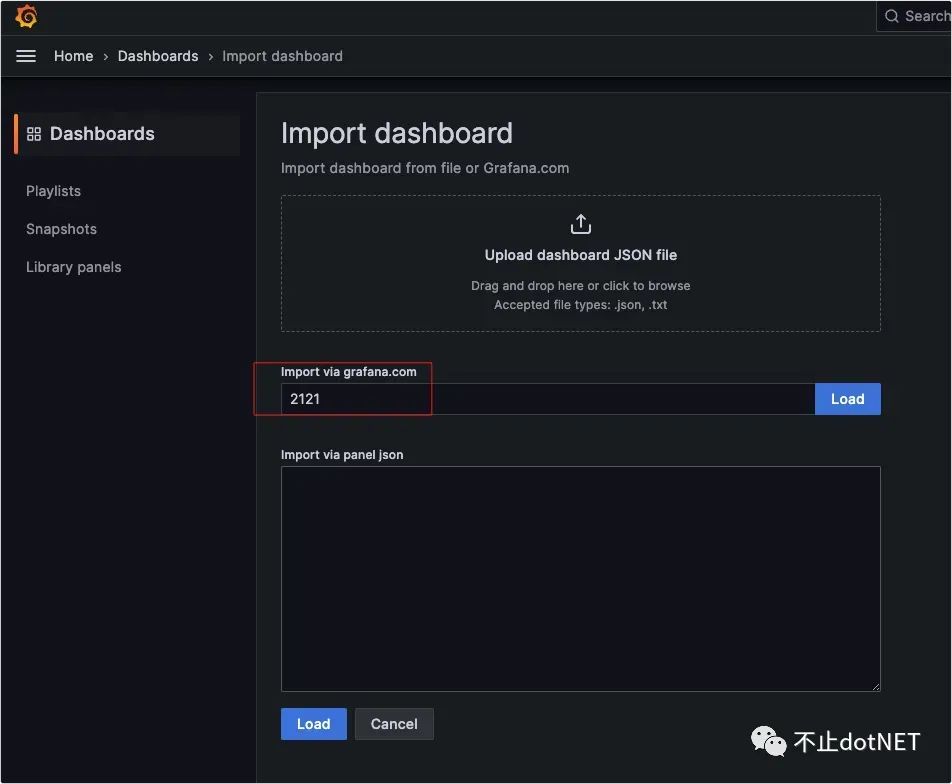
6、最终展示效果如下:
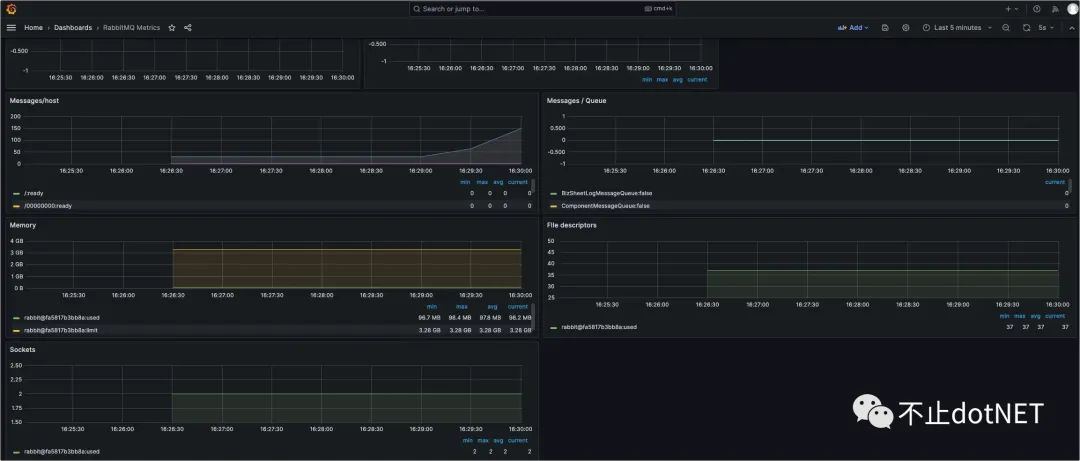
MySql
1、在 mysql 数据库中创建 exporter 账户,并设置权限:
CREATE USER 'exporter'@'%' IDENTIFIED BY 'Aa123456';
GRANT PROCESS, REPLICATION CLIENT ON *.* TO 'exporter'@'%';
GRANT SELECT ON performance_schema.* TO 'exporter'@'%';2、在目录 /root/exporter/config/mysql 中创建 .my.cnf 文件,文件内容如下:
[client]
host=172.66.9.2
port=3306
user=exporter
password=Aa123456host 配置为 mysql 数据库的容器 IP
user 和 password 配置为新创建的账号和密码
3、执行下面命令安装 mysqld-exporter :
docker pull prom/mysqld-exporter
docker run -d -p 9104:9104 --network s2v9_test_s2_net --restart="always" -v /root/exporter/config/mysql/.my.cnf:/.my.cnf prom/mysqld-exporter如果没有 .my.cnf 文件的映射,会出现下面错误:

4、容器运行成功后,浏览器访问界面如下:
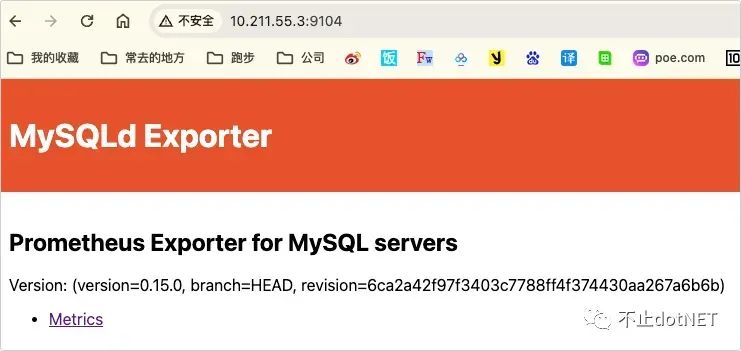
5、在 prometheus 的配置文件中进行绑定,执行vi /usr/local/prometheus/prometheus.yml,在文件的最下面添加 job 配置:
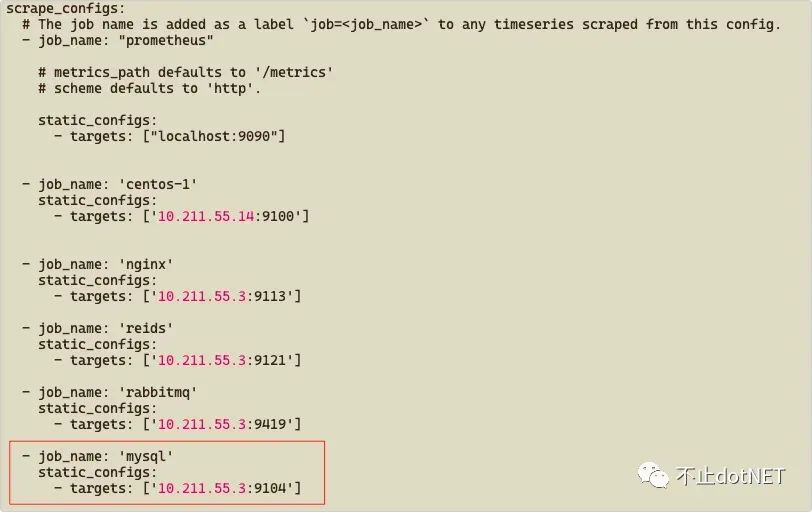
- job_name: 'mysql'
static_configs:
- targets: ['10.211.55.3:9104']6、执行命令 systemctl restart prometheus 重启生效,可以访问 http://10.211.55.3:9090/targets 查看状态,如果为 UP 说明 job 设置成功:
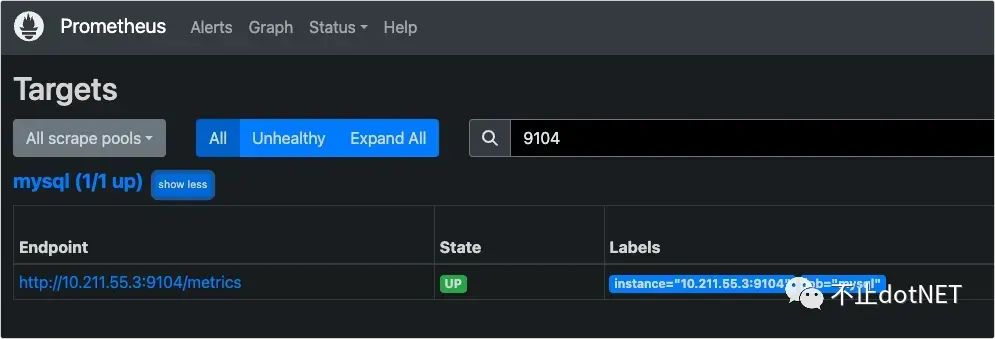
7、在 Grafana 中导入 7362 编号的模板:
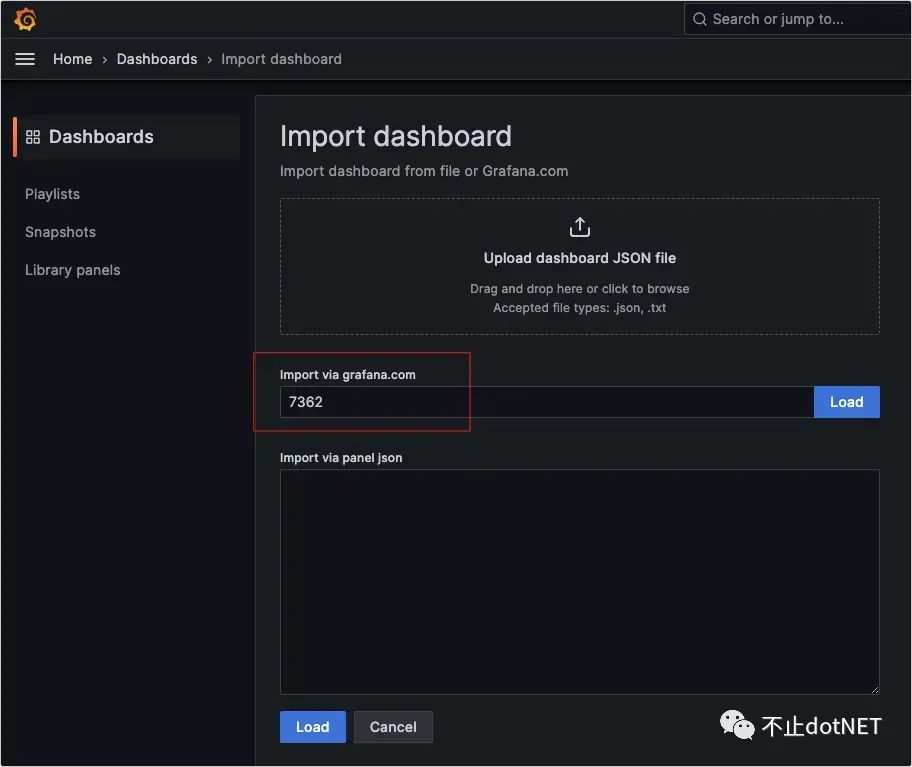
8、最终展示效果如下:
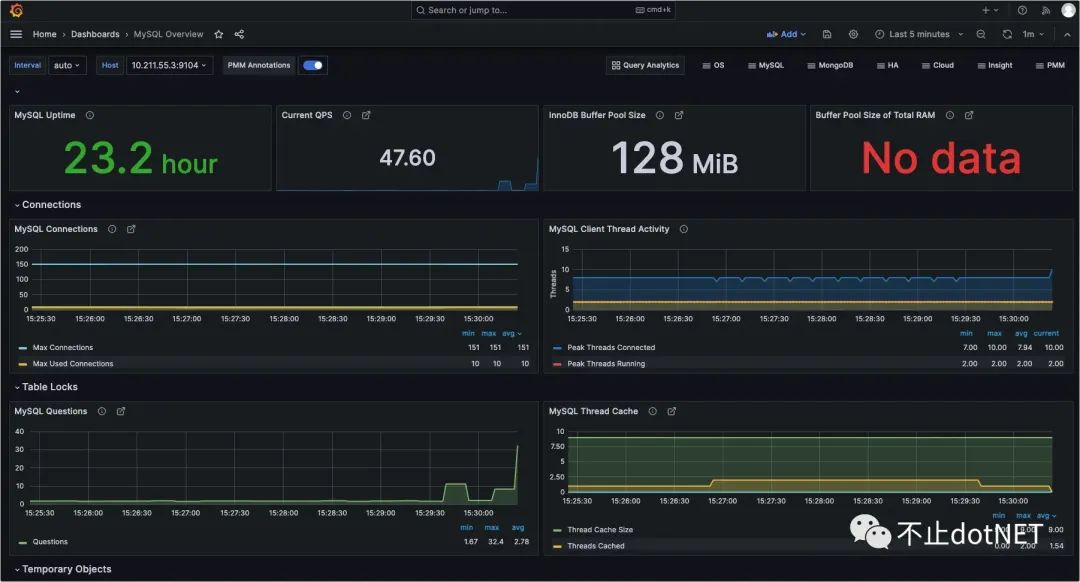




















 1650
1650











 被折叠的 条评论
为什么被折叠?
被折叠的 条评论
为什么被折叠?








